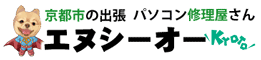タブレット初期設定とお客様がお使いになるアプリなどを入れたり、わかりやすく使い方をお教えしました|京都市西京区 U様
このページの目次です
タブレットの初期設定などを行わせていただきました
前にお使いのタブレットが壊れ、新しいタブレットを娘さんからプレゼントされた80歳代のお客様の娘さんからのご依頼でした。
お母様が前に贈ったタブレットを気に入って使っていたのだけど、そのタブレットが電源が入らなくなり、新しいタブレットをプレゼントされたそうです。
しかし、初期設定、必要なアプリのダウンロード・インストールや本体が新しいので、そのタブレットの使い方、そして、これまで親子のメッセージのやり取りに使っていたFacebookのメッセンジャーも使えるようにしてほしい。
というご依頼でした。
色々とお話しをお聞きするうちに、これまでのFacebookメッセンジャーでのやり取りでもよいとは思うのですが、お母様は、スマートフォンはお持ちではないにしてもガラケー(折りたたみ携帯)はお持ちなので、タブレットでLINE(ライン)ができるようにしましょうか?
というご提案をさせていただきました。
そして、ご了承いただき、その後、すぐお母様からお電話を頂き、ご訪問の日時を決めさせていただきました。
事前に娘さんにご安心いただくために、当日行わせていただく作業内容をLINEでご連絡させていただきました。
事前にお送りさせていただいた当日の作業予定の内容
11時30分~12時の間にご訪問
お部屋にお伺いして、Wi-Fi(無線ルーター)の場所確認とSSIDとパスワードの確認。
①タブレットの電源入れて、初期設定。
②お家の無線ルータの場所をお聞きして、タブレットをWi-Fiで接続。
③インターネットができることを確認。
④アプリでアップデートなどが必要なものがあれば、それをアップデート
⑤Googleアカウントをタブレットに設定。
⑥Googleプレイストアから、Facebookメッセンジャーアプリ、LINEアプリのダウンロード、インストール。
⑦Facebookメッセンジャーを起動して、お預かりしたIDとパスワードでログイン。
自動ログインされるように、パスワードを保存する。
⑧LINEアプリを起動して、折りたたみ携帯(ガラケー)の携帯電話番号を使い、LINEのアカウントを取得して、設定。LINEのパスワードはFacebookメッセンジャーと同じものにする。
そして、LINEのIDを取得。
自動ログインされるように、パスワードを保存する。
⑨そのお母さまのLINEの IDを私が、私(西村)のLINEから、○○様にお送りする。
⑩Facebookメッセンジャー、LINEの通知の音を一番大きな音で設定する。
⑪とりあえず、お母さまのLINE、Facebookメッセンジャーを私のFacebookメッセンジャーとLINEとやり取りができるか確認する。
⑫それができれば、Facebookメッセンジャー、LINEアプリをわかりやすい場所にアプリアイコンを出して、お母さまに、Facebookメッセンジャー、LINEアプリの使い方をお教えする。
当日の作業内容
上記の作業内容と
他には、タブレットのメーカーのレノボにユーザー登録が必要でしたので、そのアカウントの作成。
そして、LINE画面でのメッセージの送り方や LINEのスタンプの送り方もお教えさせていただきました。
「娘が、毎日、スタンプだけでも送ってと言ってた。」
とおっしゃっていました。
離れて暮らされているので、高齢のお母様のご様子が毎日気になるので、毎日、LINEのスタンプだけでも送ってほしいという娘さんのお気持ち、よくわかります。
それから、
Facebookのメッセンジャーの着信音は、「ワンワン!」で、LINEの着信音は、「ライン!」という音にしました。
それから、
Facebookのメッセンジャーでは、誰かからメッセージが届いても、画面の表示がスリープで消灯になっているときは、メッセージがあっても、音が鳴らず、タブレットをスリープ解除してからしか、何かメッセージが来ているということがわからなかった。
という風におっしゃっていました。
これは、Facebookのメッセンジャーは、そういう仕様なようでして、しかし、LINEに関しては、画面の表示がスリープで消灯になっていても、「ライン!」と音で知らせてくれます。
これは、お母様と3回ほど、私のスマホのLINEとFacebookのメッセンジャーで確認しました。
お母様も LINEの方が分かりやすいとおっしゃっていらっしゃいました。
それから、
ご要望で、いつも見ている接骨院の先生のブログや京都の市バスの時刻表もすぐ見れるようにアイコンを出しておいてほしいというご要望で、タブレットの最初の画面にアイコンを出させていただきました。
そして、
いつも行かれている整骨院のブログがおありなそうで、それをすぐ見れるようにしていたということでしたので、そのようにさせていただき、バスの時刻表も同じくすぐに開くようにしました。
あと、あるニュースアプリで、芸能などのニュースを見るのが楽しみでということで、そのニュースアプリも入れさせていただき、タブレットの最初の画面に配置しました。
娘さんのLINE画面がすぐに表示するように、娘さんのLINEのアイコンと娘さんのメッセンジャーのアイコンをタブレットの画面に出させていただきました。
あと、Googleの音声検索もやり方はご存知でしたので、それも再度お教えさせていただきました。
作業時間と料金
作業時間は、11時35分到着、終了が14時15分 2時間40分でした。
少し割引させていただき、2時間分 9,980円(税込)頂戴しました。
なんでもそうですが、新しいものは、慣れるまでに時間はかかるものです。
しかし、以前、別のメーカーですがタブレットをお使いでしたので、覚えていただけるのは早かったです。
LINEは、初めて使用されるのですが、5回ほど、私のスマホとLINEのやり取りの練習をしました。
お喜びだったのは、タブレットがスリープで画面が消えている時でも、誰かからメッセージがあれば、「LINE!」と大きな音で知らせてくれるし、スタンプなどもお喜びでした。
このたびは、ご依頼ありがとうございました。
パソコン修理や設定、西村がご訪問させていただきます。

京都 の パソコン修理 や 設定 、西村がご訪問させていただきます。
この度は、京都市南区の数あるパソコン修理業者、パソコン修理、設定業者の中から、エヌ・シー・オー(NCO)のホームページをご覧いただき、誠にありがとうございます。
エヌシーオーの代表の西村 淳(にしむら あつし)と申します。
京都のお客様宅や会社・事業所などに訪問して、パソコン修理、購入後の設定に関連する業務を行っております。
お客様からは、
「ていねいな作業とわかりやすく説明してくれるので安心できた」
というお言葉をよく頂きます。
パソコンに関して、「よく分からないカタカナばかりの横文字や、英語の専門用語ばかり話してきたらどうしよう・・・」という心配も不要です。
分かりやすく、安心できる料金で、パソコン修理やパソコン指導をさせていただいております。
パソコンが元の状態よりも良くなって、お代金を頂く際、
「西村さんが居てくれて助かった、またお願いしますね」
と言ってくださるお客様の喜びや感謝の気持ちをやりがいに日々精進しております。
このページをご覧くださったお客様と、いつかご縁が結ばれることを願っております。
どうぞよろしくお願いいたします。
エヌシーオー 代表 西村 淳